Jak vytvářet složky na iPhone (2023)
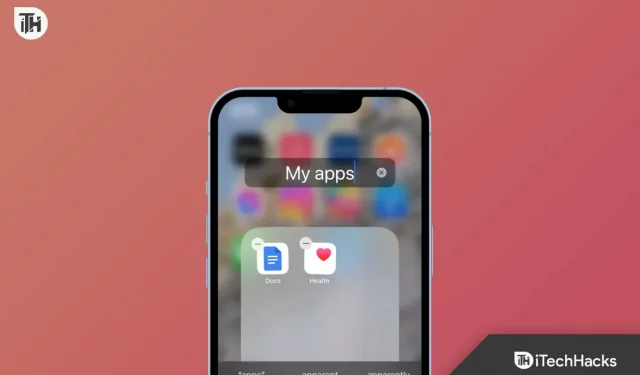
Kdo by nechtěl mít na svém telefonu uspořádanou domovskou obrazovku? Je obtížné spravovat množství aplikací, které instalujeme do našich telefonů. Mnoho aplikací je ve stejné kategorii, ale instalujeme je kvůli různému použití v různých situacích. Abychom to na Androidu usnadnili, máme již spoustu funkcí, které můžeme použít k zatraktivnění a uspořádání domovské obrazovky. Pro uživatele iPhone to však není totéž.
Mnoho uživatelů iPhone se snažilo spravovat a organizovat aplikace na svých zařízeních, dokud nebyla uvolněna funkce Folder. Pomocí složky na iPhone můžete efektivně spravovat své aplikace. Abychom vám pomohli dozvědět se více o složce na iPhone, připravili jsme tento příspěvek. Doufáme, že na konci tohoto příspěvku budete vědět „Jak vytvářet složky na iPhone“.
Obsah:
- 1 Co je to složka v iPhone?
- 2 Jak vytvořit složky na iPhone (2023)
- 3 Jak přejmenovat složky na iPhone (2023)
- 4 Jak odstranit aplikace ze složek na iPhone (2023)
- 5 často kladených otázek
Co je to složka na iPhone?
Uživatelé iPhonů se potýkali s problémy s udržením pořádku ve svých aplikacích na svých iPhonech. V App Store je k dispozici přes sto aplikací. Uživatelé si stahují všechny nejlépe hodnocené aplikace ve stejné kategorii, aby mohli používat různé, pokud některá aplikace nefunguje. Víme ale, jak těžké je najít to samé na zařízení. V zařízení musíme posouvat nebo hledat aplikace, což zabírá spoustu času.
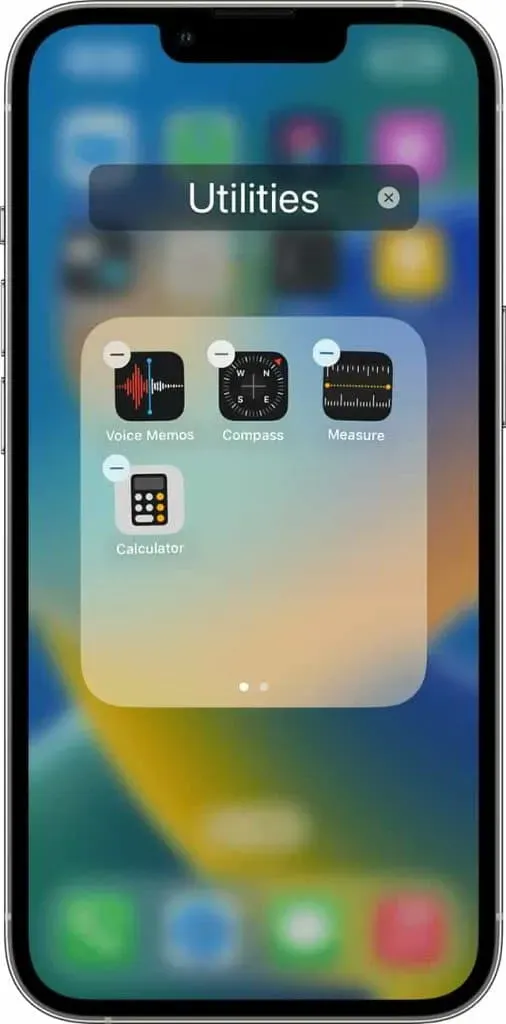
Nicméně to nebude stejné. Pomocí funkce Folder na iPhone mohou uživatelé snadno spravovat nainstalované aplikace. Uživatelé mohou organizovat aplikaci, jak chtějí. Uživatelé je budou moci pojmenovat, jak chtějí, což jim pomůže najít aplikace a efektivně je klasifikovat. Aby však uživatelé mohli vytvořit složku na iPhone, musí provést některé z níže uvedených kroků. Nezapomeňte to řádně otestovat a podle toho implementovat.
Jak vytvářet složky na iPhone (2023)
Existují různé kroky pro různé verze systému iOS „Jak vytvořit složky pro iPhone“. U všech jsme uvedli postup, abychom vám usnadnili vytváření složek na vašem iPhone. Podívejte se tedy na postup níže.
Jak vytvořit složky na iOS 16, iOS 15 a iOS 14
- Nejprve se dotkněte obrazovky a podržte ji, dokud se aplikace nezačnou třást.
- Nyní přetáhněte jednu aplikaci na druhou a vytvořte složku.
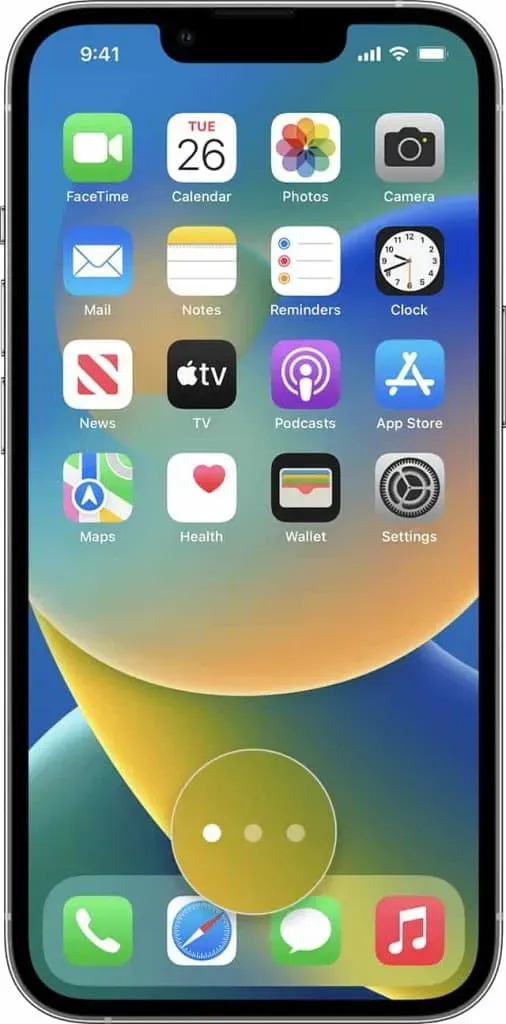
- Poté přetáhněte další aplikace do stejné složky.
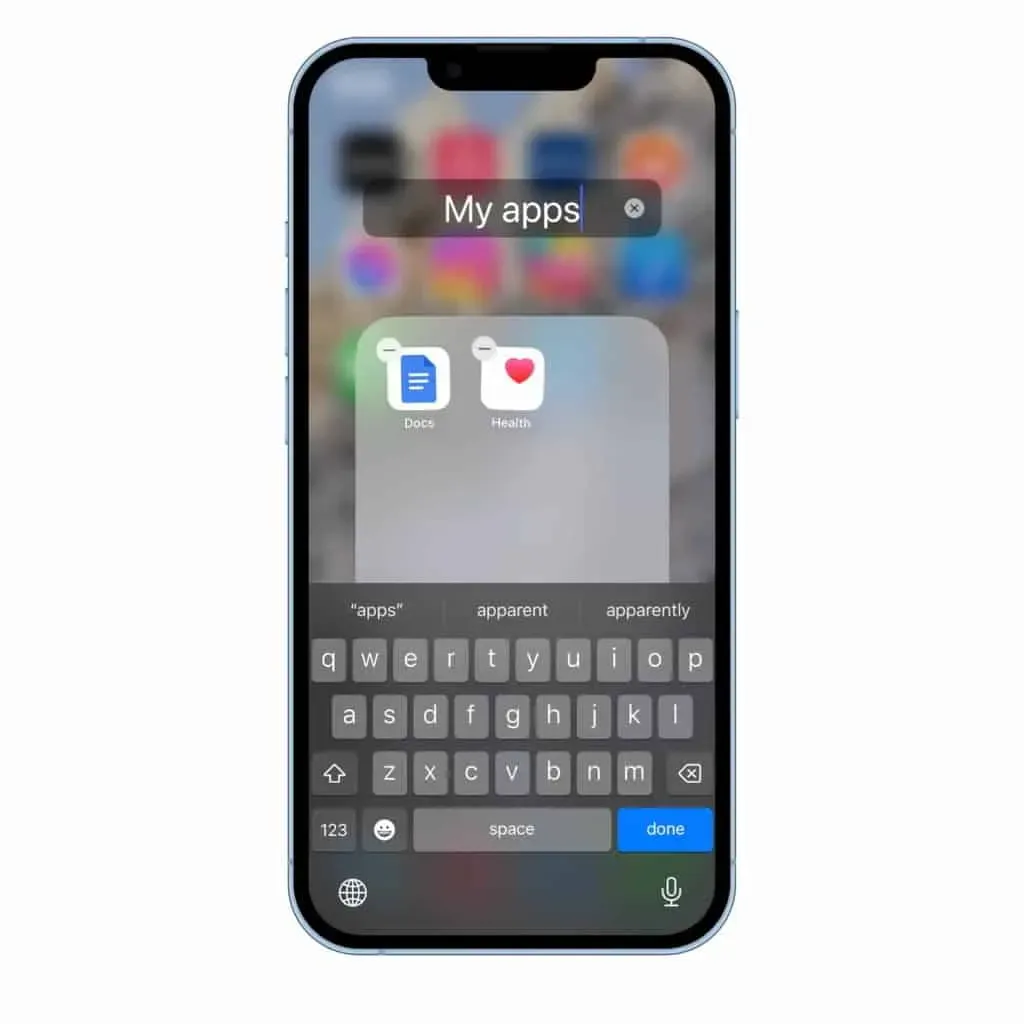
- Pokud chcete přejmenovat složku, stiskněte a podržte složku a potom klepněte na Přejmenovat. Za ním zadejte jméno. Pokud se aplikace začne třást, přejděte na domovskou obrazovku a zkuste to znovu.
- Po přejmenování klikněte na Dokončit.
- Poté dvakrát klepněte na domovskou obrazovku.
To je vše; přišli jste na to, jak vytvořit složky pro iPhone.
Jak vytvořit složky na iOS 13 a iOS 12
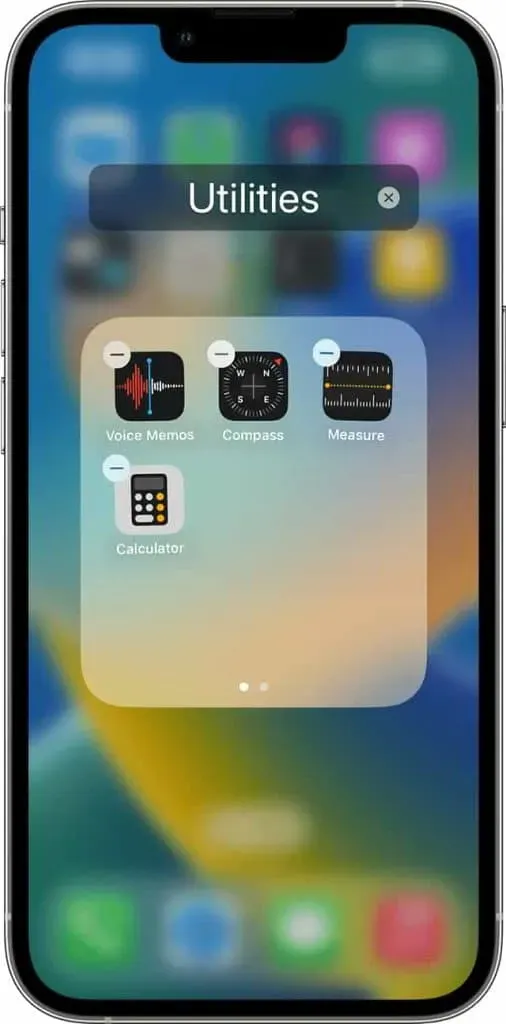
Funkce Složka není k dispozici v iOS 13 a iOS 12. Uživatelé si však mohou aplikaci kategorizovat podle svých potřeb na stejné stránce. Víme, že to nebude tak cenné jako složka, ale vyřeší to problém, který máte.
- Nejprve se dotkněte libovolné aplikace na domovské obrazovce a podržte ji.
- Klikněte na Upravit domovskou obrazovku.
- Nyní přesuňte aplikaci podle svých potřeb na stejnou stránku, kterou chcete použít.
- Pokud chcete aplikaci kategorizovat, přejděte na jinou stránku. To vám pomůže správně uspořádat aplikace.
Jak přejmenovat složky na iPhone (2023)
Jakmile vytvoříte složky, uvidíte jejich názvy. Název je standardně dán zařízením. Kdykoli vytvoříte složku, zobrazí se název v závislosti na kategorii aplikací, které se pokoušíte přidat. Pokud tedy zkombinujete dvě aplikace v kategorii „Finance“, název bude „Finance“. Můžete jej však snadno změnit pomocí funkce přejmenování. Musíte postupovat podle konkrétních kroků, které uvádíme níže, takže je nezapomeňte zkontrolovat.
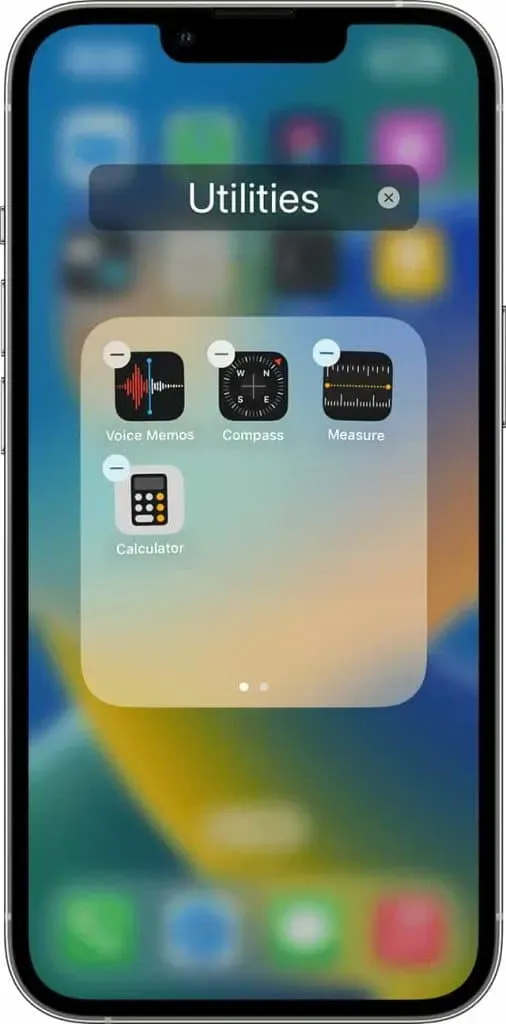
- Nejprve stiskněte a podržte složku, jejíž název chcete změnit.
- Klikněte na něj znovu poté, co se začne vrtět.
- Složka se otevře na obrazovce.
- Klikněte na název a změňte jej.
Jak odstranit aplikace ze složek na iPhone (2023)

Mnoho uživatelů možná vytvořilo složku, ale nemusí rozumět tomu, jak z ní odstranit nepotřebné aplikace. Každý používáme různé aplikace pro různé situace. Existuje možnost, že nepoužíváme žádnou aplikaci ze složek, které potřebujeme odinstalovat. Je to proto, aby naše složky byly čisté a organizované. Pokud jste vytvořili složku a chcete odebrat některé aplikace, musíte postupovat podle kroků uvedených níže.
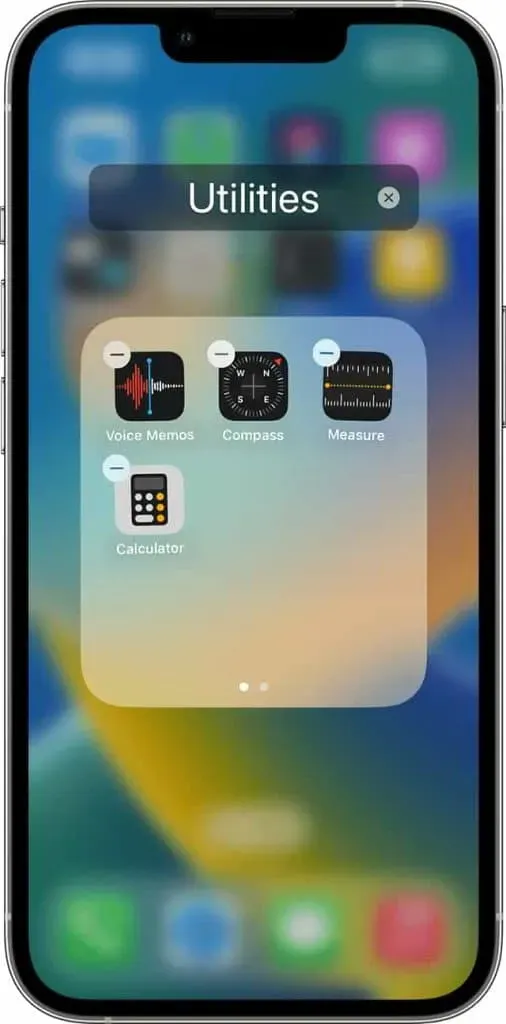
- Nejprve stiskněte a podržte složku, jejíž název chcete změnit.
- Klikněte na něj znovu poté, co se začne vrtět.
- Složka se otevře na obrazovce.
- Stisknutím „-“ aplikaci odeberete, nebo ji můžete odebrat z ní.
Shrnutí
Složky jsou skvělý způsob, jak organizovat aplikaci pro iPhone. Chcete-li však vytvořit složku na domovské obrazovce, musíte provést několik kroků, které jsme uvedli v této příručce. Pomocí těchto kroků budete moci vytvořit složku, odebrat z ní aplikace a upravit název. Přidali jsme také metodu „jak vytvořit složky pro iPhone“ pro všechny verze iOS. Doufáme, že vám to ušetří čas při hledání kroků. To je vše.
FAQ
1. Mohu na iPhone 13/14 vytvářet složky?
Uživatelé mohou snadno vytvářet složky na svém iPhone 13. Budete muset postupovat podle kroků uvedených níže.
- Nejprve se dotkněte obrazovky a podržte ji, dokud se aplikace nezačnou třást.
- Nyní přetáhněte jednu aplikaci na druhou a vytvořte složku.
- Poté přetáhněte další aplikace do stejné složky.
- Pokud chcete přejmenovat složku, stiskněte a podržte složku a potom klepněte na Přejmenovat. Za ním zadejte jméno. Pokud se aplikace začne třást, přejděte na domovskou obrazovku a zkuste to znovu.
- Po přejmenování klikněte na Dokončit.
- Poté dvakrát klepněte na domovskou obrazovku.
2. Jak organizovat aplikace pro iPhone?
Aplikace pro iPhone můžete snadno organizovat pomocí složek. Jsou přidány složky, které uživatelům usnadňují správu.
3. Jak vytvořit složku v iOS 16?
Pokud chcete vytvořit složku v iOS 16, musíte postupovat podle kroků uvedených níže.



Napsat komentář